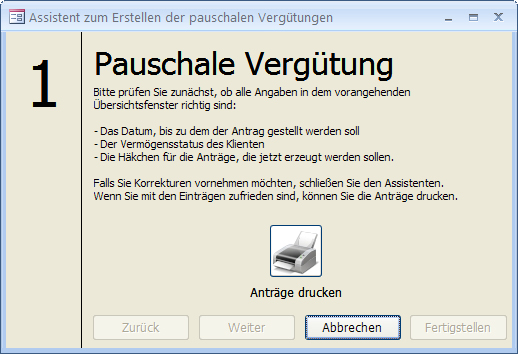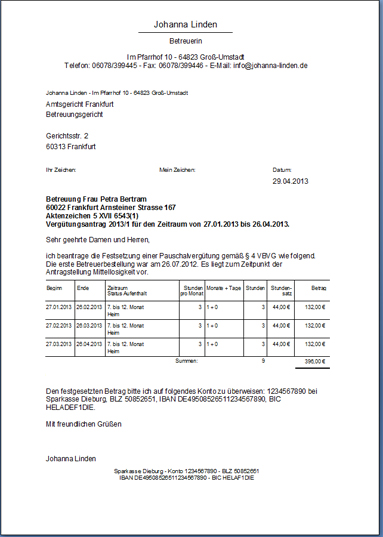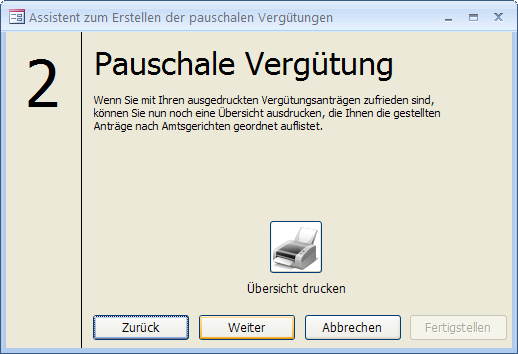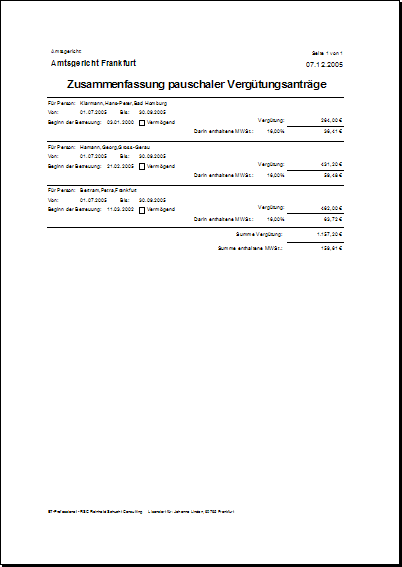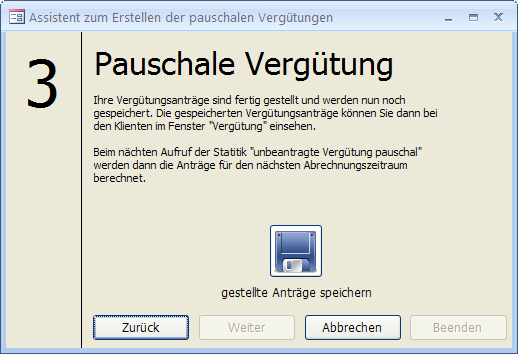BT-Professional Betreuungssoftware BenutzerhandbuchHome
Produktbeschreibung
Häufige Fragen und Antworten
Inhalt
Vorige Seite
Nächste Seite |
|
|
8.2.2 Alle pauschalen Vergütungen stellenDiese Funktion erlaubt es, alle pauschalen Vergütungen für alle Klienten auf einmal zu berechnen und zu stellen. Die Liste umfasst jene Vergütungen, deren 3-Monats-Frist mindestens abgelaufen ist, oder deren Betreuung beendet wurde aufgrund des Datums der "Bestellung Bis" oder des "Sterbedatums".
|
|
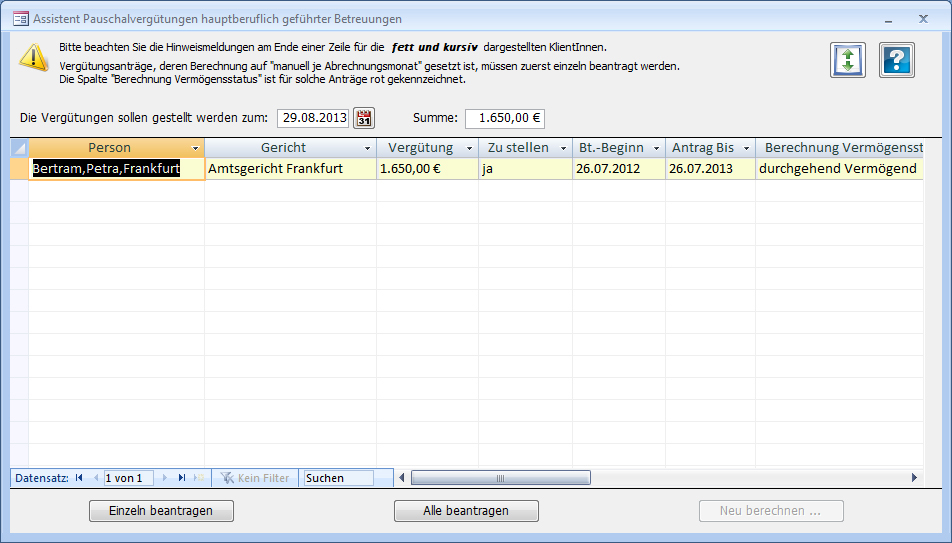
|
|
|
Zur Erklärung des Fensters sei angenommen für Frau Bertram wurde der letzte Vergütungsantrag bis zum 26.10.2012 gestellt. Die vorhandenen Daten der letzten Vergütungsanträge werden in das Fenster eingetragen. Liegt das Datum des frühesten Antrages in der Zukunft wird die Spalte "Zu stellen" standardmäßig nicht aktiviert. Sie können ein Datum angeben, das in der Zukunft liegt im Feld "Die Vergütungen sollen gestellt werden zum:" am oberen Rand des Fensters. Es werden dann die Vergütungen berechnet, die bis zu diesem Datum gestellt werden können. Über die Spalte "zu stellen" wird gesteuert, für welche Klienten ein Antrag erzeugt wird, wenn die Schaltfläche "Alle beantragen" betätigt wird. Die zweite Spalte zeigt die aufgelaufene Vergütung inklusive der MWSt. Die Spalte "Vermögensstatus" wird auf den Vermögensstatus voreingestellt, der im letzten Vergütungsantrag verwandt wurde.
Die Berechnung kann nur erfolgen, wenn die Einstellungen zu Vergütungsanträgen (Beginn und gewöhnlicher Aufenthalt) definiert sind. Siehe dazu auch Kapitel 5.10.3 Vergütungen pauschaliert beantragen. Aus der Statistik heraus können Vergütungsanträge gestellt werden:
|
|
|
Einzeln beantragen |
Öffnet das Fenster zur Erstellung eines einzelnen
Vergütungsantrages für den im Datensatzmarkierer aktiven Klienten. |
|
Alle beantragen |
Startet den Assistenten für die Beantragung aller
anstehender pauschalen Vergütungen. |
|
Neu berechnen |
Berechnet die Vergütungen neu anhand eventuell geänderter Kriterien. Wenn Sie die Anträge stellen, wird die Liste immer automatisch neu berechnet. |
|
8.2.3 Assistent für alle anstehenden pauschalen VergütungenÜber die Schaltfläche "Alle beantragen" in der Übersicht wird ein Assistent gestartet, mit dessen Hilfe die Anträge erzeugt, eine Übersicht erstellt und schlussendlich die Anträge als gestellte Vergütungsanträge hinterlegt werden. Zu jedem der drei Assistentenfenster wird jeweils auch ein Hilfetext angezeigt: Der Assistent fragt zunächst, ob die einzustellenden Parameter im Übersichtsfenster den Tatsachen entsprechen und gibt Gelegenheit, den Vorgang abzubrechen um eventuell nötige Korrekturen vornehmen zu können.
Wenn Sie zufrieden sind mit den Angaben, können Sie über die Schaltfläche "Anträge drucken" die Vergütungsanträge bereits als Vorschau öffnen und drucken. Sie erhalten Ausdrucke der Form:
Ein Vergütungsantrag entspricht in der Regel einem Blatt und kann nach Unterschrift so versandt werden. Wenn Sie mit den Anträgen zufrieden sind, gehen Sie über die Schaltfläche "Weiter" zum nächsten Schritt, andernfalls können Sie den Assistenten abbrechen und den Vorgang nach Korrektur der Eingangsdaten wiederholen. Im zweiten Schritt können Sie eine Übersicht fertigen, die Ihnen nach Amtsgericht geordnet die erstellten Vergütungsanträge und Summen auflistet:
Sie erhalten eine Liste der folgenden Form, die Sie ebenfalls ausdrucken können:
Im dritten und letzten Schritt werden die Vergütungsanträge eingetragen:
Nach betätigen der Schaltfläche "Alle Anträge speichern" werden bei jedem Klienten, für den ein Antrag erstellt wurde, ein Vergütungsantrag mit den entsprechenden Daten eingetragen. Dieser Vorgang führt beim nächsten Aufruf der Statistik dazu, dass die dann zeitlich folgenden Vergütungsanträge als zu stellende angezeigt werden, d.h. die für den nächsten Abrechnungszeitraum. Eine Meldung informiert über den Erfolg des Eintragens. Danach können Sie den Assistenten beenden. |
|